Comment désactiver le bloqueur de pop-up sur iPhone

Les pop-ups Web sont devenues tellement synonymes de pages indésirables que la plupart des navigateurs les bloquent par défaut. Cependant, de temps en temps, un site peut avoir un
Edmodo est un réseau social d'apprentissage célèbre dans le monde, créé par 2 enseignants depuis 2008. Le point de vue des fondateurs et développeurs d'edmodo est de se concentrer sur la construction d'une plate-forme technologique à travers laquelle les enseignants veulent utiliser. devoir l'utiliser.
En utilisant Edmodo, les enseignants peuvent partager des fichiers, des liens, des leçons, des notes ainsi que des annonces, des mises à jour, discuter avec les étudiants comme sur le mur Facebook, sonder les étudiants, gérer la classe par calendrier. Les étudiants peuvent contacter directement leurs instructeurs, envoyer des messages à d'autres camarades de classe, interagir avec des espaces de discussion publics et même accéder à Edmodo depuis un téléphone mobile via un site Web optimisé pour mobile pour regarder des conférences,…
Principales caractéristiques d'Edmodo
Mode d'emploi Edmodo
1. Créez un compte et une classe Edmodo
Étape 1 : Visitez le site Web https://www.edmodo.com
Étape 2 : Depuis l'interface du site, sélectionnez S'inscrire -> Je suis enseignant ou Enseignant directement sur la page d'accueil pour vous connecter (si vous avez déjà un compte)
Étape 3 : Remplissez les informations d'e-mail et de mot de passe et cliquez sur Créer votre compte pour créer un compte (les enseignants peuvent également s'inscrire avec un compte Gmail ou Office 365)
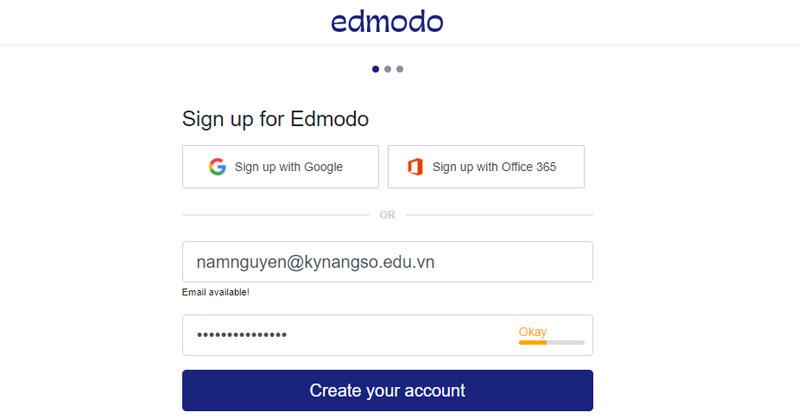
Étape 4 : Entrez votre nom complet et appuyez sur SUIVANT.
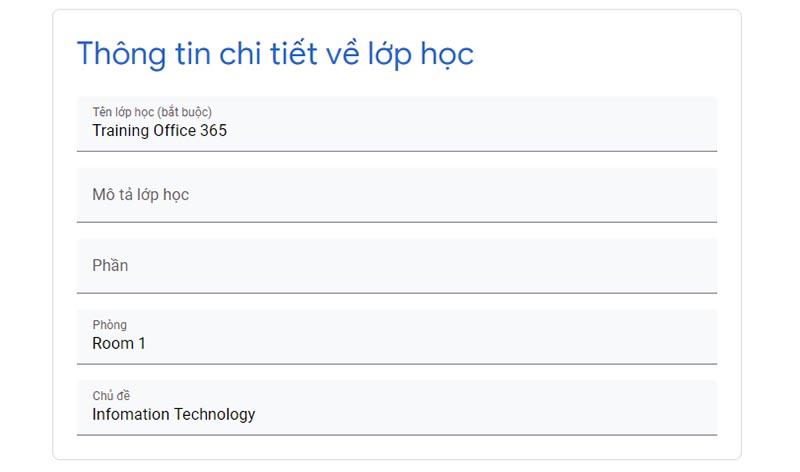
Étape 5 : Les enseignants verront apparaître un écran de bienvenue.
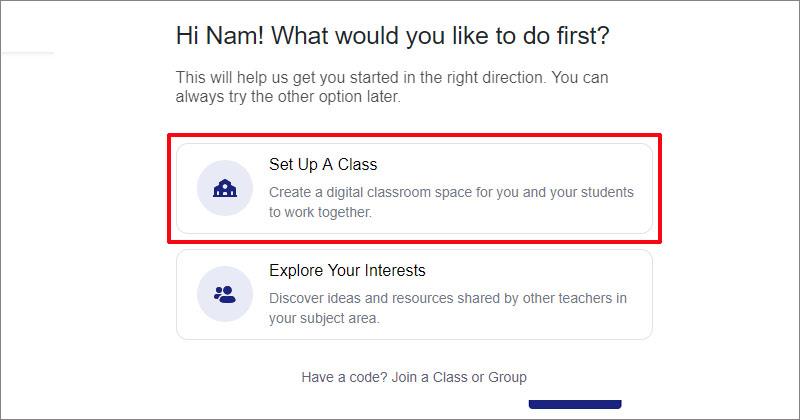
Ici, les enseignants choisissent Configurer une classe pour créer une nouvelle classe pour eux-mêmes
Étape 6 : Configurez les informations sur la classe.
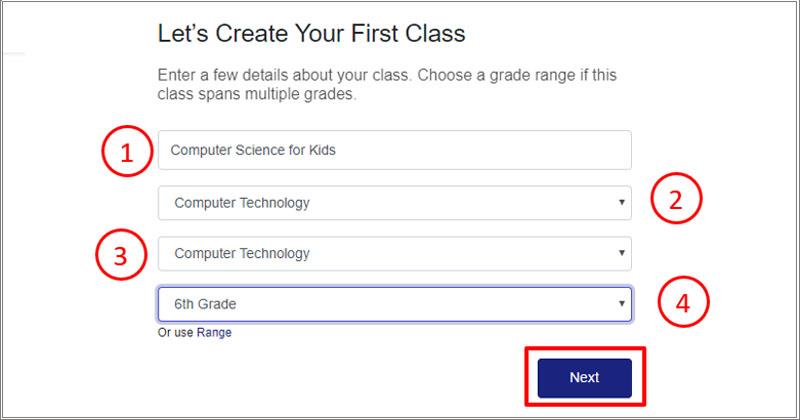
Étape 7 : Choisissez la couleur de la classe et cliquez sur Créer une classe
Et c'est l'interface de classe de l'enseignant.
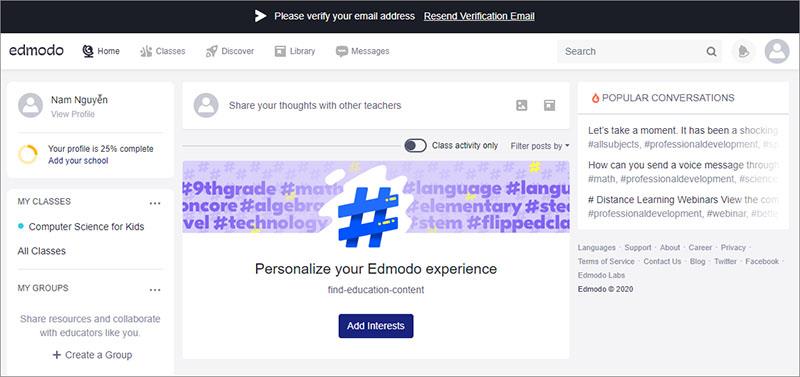
Étape 8 : Créer un groupe
Les enseignants peuvent créer des groupes pour leurs élèves en fonction de projets, de sujets ou de certains critères de l'enseignant. Cliquez sur Créer un groupe
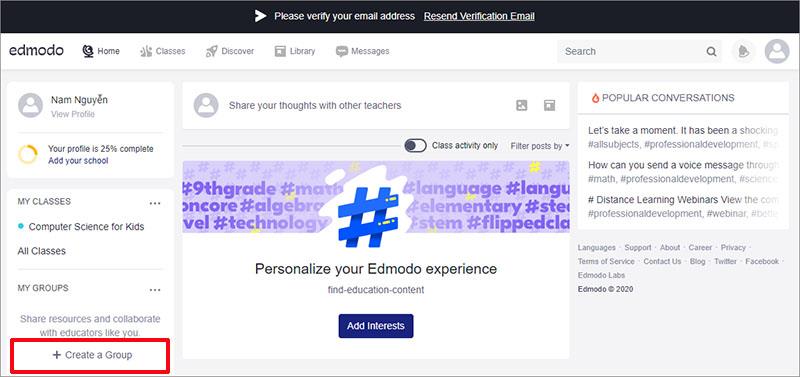
Plus d'informations pour le groupe
2. Gestion de classe
Sur la page d'accueil de l'enseignant, cliquez sur Classes -> Sélectionnez la classe d'un enseignant
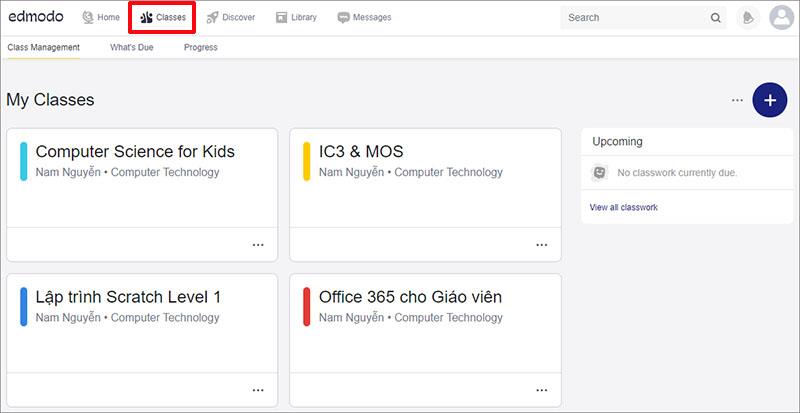
Interface de gestion de classe.
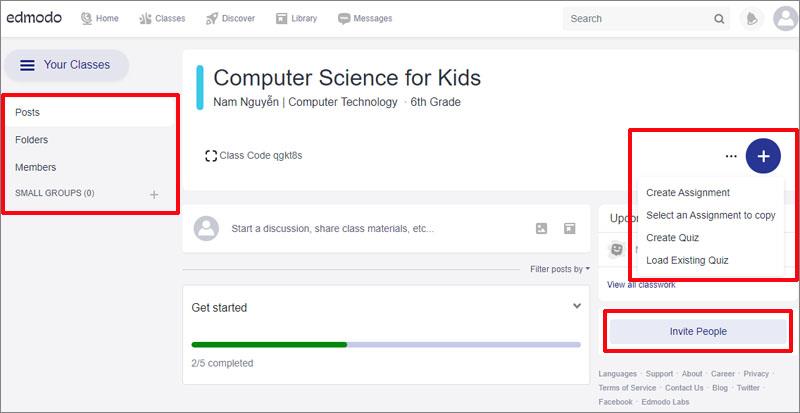
2.1. Ajouter des élèves à la classe.
Étape 1 : Pour ajouter des élèves à la classe, l'enseignant sélectionne Membre dans l'interface de gestion de classe (ici, l'enseignant peut ajouter un co-enseignant s'il le souhaite en cliquant sur l'onglet Enseignant) -> Dans l'onglet Élèves, l'enseignant clique sur Ajouter des élèves
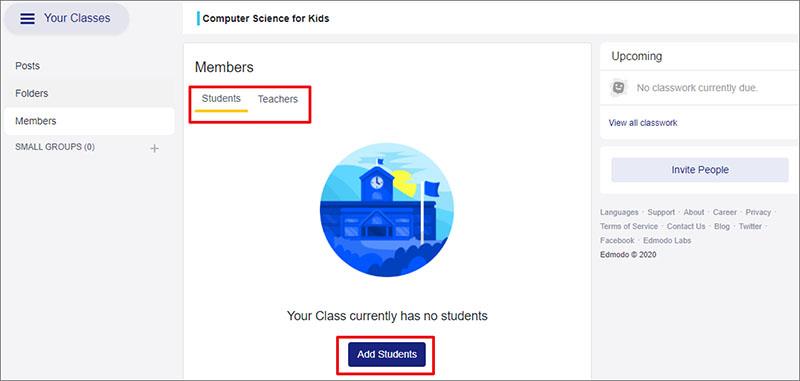
Étape 2 : Entrez les informations de l'étudiant, y compris le nom, le prénom et l'e-mail (peuvent être ajoutés ultérieurement)
Une fois rempli, l'enseignant clique sur Ajouter un élève 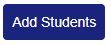 pour ajouter des élèves à la classe
pour ajouter des élèves à la classe
Ensuite, l'enseignant clique sur Télécharger et continuer ou Continuer sans télécharger selon les besoins de l'enseignant.
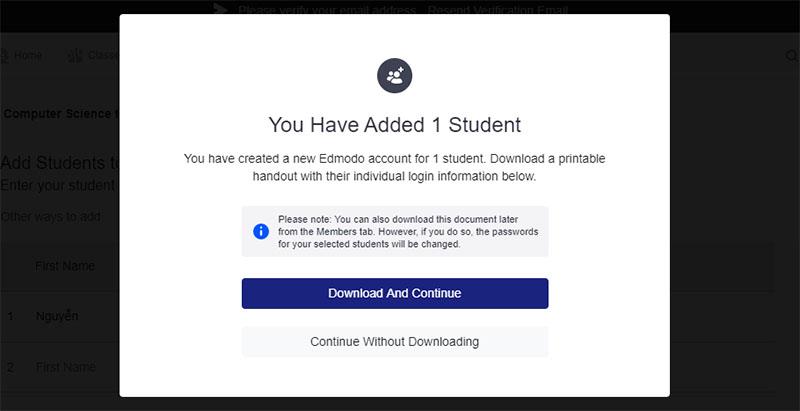
2.2. La gestion des ressources
Étape 1. Edmodo permet aux enseignants de gérer très simplement et scientifiquement leurs ressources pédagogiques. Pour cela, sur l'écran de gestion de la classe, l'enseignant sélectionne Dossiers
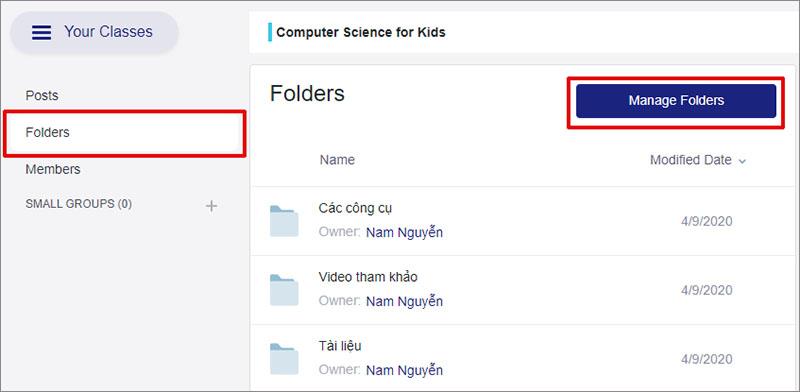
Étape 2 : Enseignants Cliquez sur Gérer les dossiers -> Sélectionnez Ajouter un dossier pour en créer un nouveau
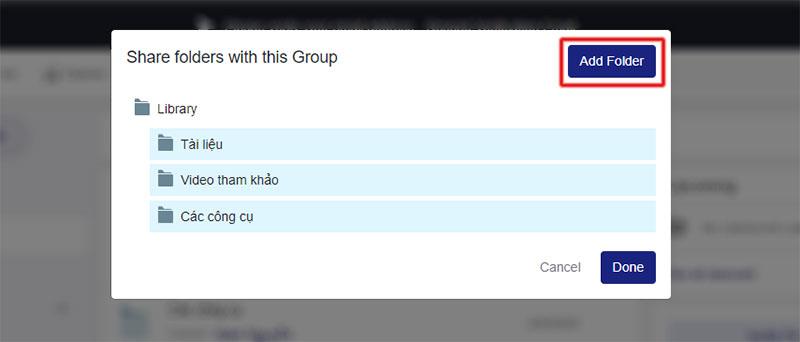
Étape 3 : Ajouter des documents au dossier
Sélectionnez un dossier dans la bibliothèque de l'enseignant -> Sélectionnez Nouveau pour ajouter des documents
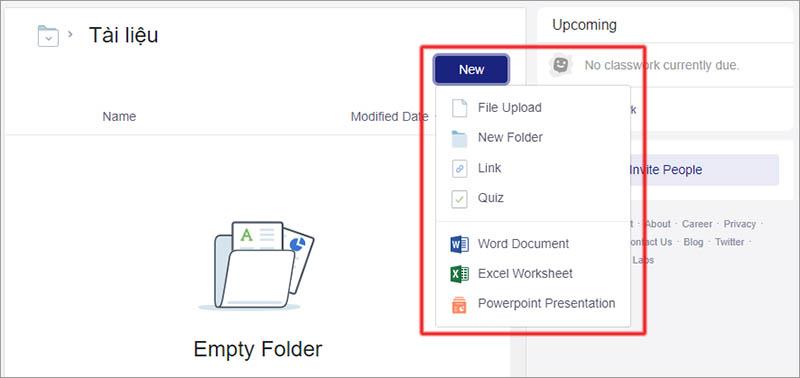
Ici, vous pouvez ajouter :
Étape 4. Échanger, envoyer des SMS
Sur l'interface de gestion de classe, les enseignants cliquent sur Messages pour envoyer des SMS et échanger avec les élèves
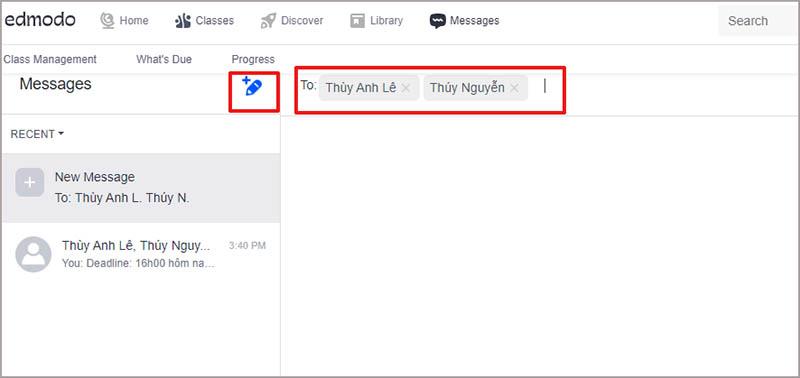
Ici, les enseignants peuvent envoyer des messages privés à chaque élève ou groupe d'élèves.
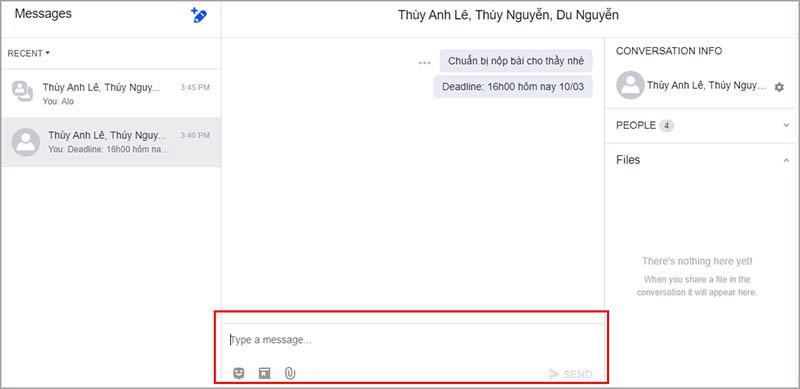
Les enseignants peuvent également utiliser Imoji, insérer des ressources de la bibliothèque ou joindre des fichiers aux messages.
Étape 5 : Attribuez des exercices et des tâches aux élèves
Dans l'interface de gestion de la classe, les enseignants cliquent sur le signe plus  pour commencer à créer des exercices et à attribuer des tâches aux élèves
pour commencer à créer des exercices et à attribuer des tâches aux élèves
Ici, les enseignants peuvent choisir :
Choisissons ensemble Créer un devoir, avec Quiz, les enseignants peuvent apprendre par eux-mêmes car c'est extrêmement simple.
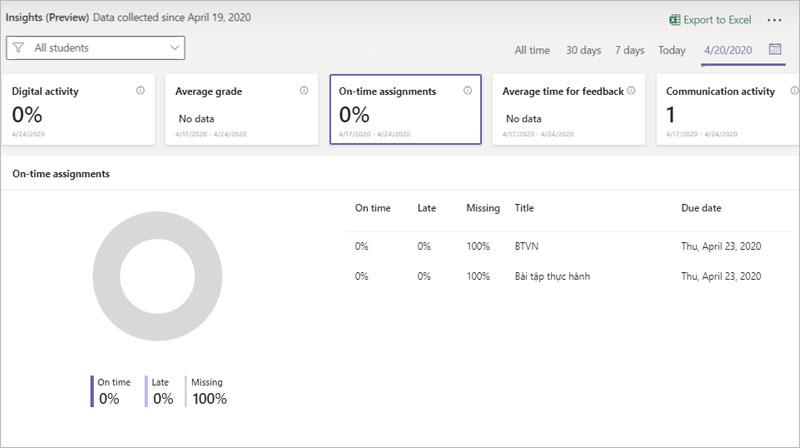
Les enseignants créent des devoirs et peuvent joindre des fichiers, des liens ou depuis la bibliothèque -> Cliquez ensuite sur Attribuer pour attribuer des tâches

Sur l'écran Attribuer, les enseignants peuvent :
Cliquez sur Attribuer pour terminer l'attribution des tâches
Une fois la quête assignée, elle apparaîtra directement sur la chronologie de la classe (mur)
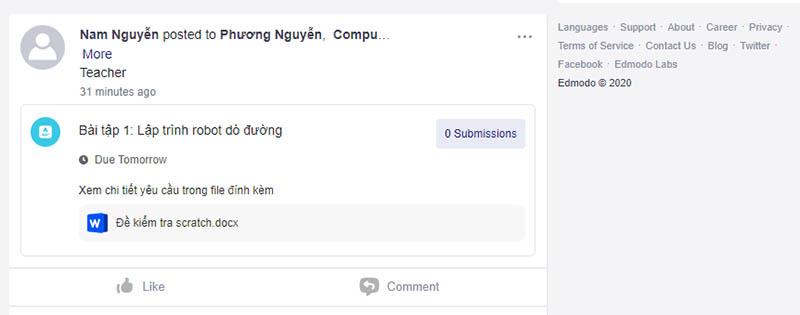
Les enseignants peuvent cliquer sur le devoir et sélectionner Afficher le devoir pour afficher le devoir
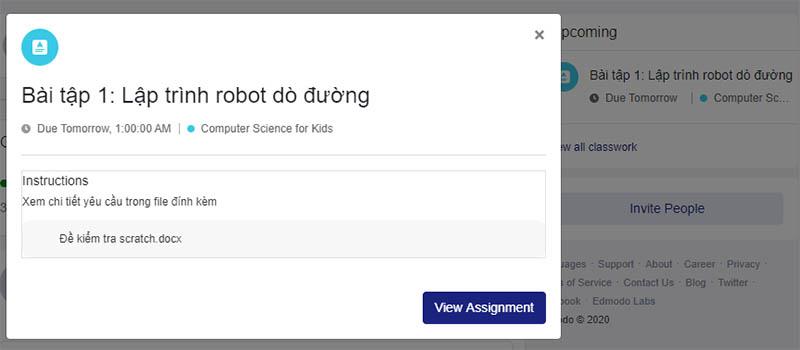
C'est simple, non ? À ce stade, les enseignants peuvent gérer leur classe en douceur. Je souhaite que les enseignants aient de bonnes expériences avec Edmodo
Référence : Instructions pour l'utilisation de Padled dans l'enseignement
Les pop-ups Web sont devenues tellement synonymes de pages indésirables que la plupart des navigateurs les bloquent par défaut. Cependant, de temps en temps, un site peut avoir un
Les Sims 4 est le dernier opus d'une franchise de jeux lancée il y a près de 20 ans. Aujourd'hui, il propose des fonctionnalités et des paramètres cachés pour donner aux utilisateurs
À mesure que la vie devient plus virtuelle, savoir comment envoyer avec succès une pièce jointe dans votre application Messenger, que ce soit pour des raisons professionnelles ou personnelles, est devenu une nécessité.
Il existe de nombreuses raisons pour lesquelles vous aimez filmer et monter. Vous pouvez filmer les lieux que vous avez visités, les personnes que vous aimez et capturer tout moment spécial que vous souhaitez
Si vous avez rencontré une erreur de manifeste Steam indisponible, le client Steam n'a pas réussi à accéder au manifeste. L'erreur se produit lorsque la plateforme ne trouve pas
Avec Google Maps, vous pouvez visiter de nouveaux endroits sans craindre de vous perdre. Tout ce que vous avez à faire est d'entrer votre lieu de départ et votre destination,
Lors de l'enregistrement d'un compte auprès de Telegram, vous devez ajouter un numéro de téléphone à vos informations personnelles. Si vous êtes curieux de confirmer celui de quelqu'un d'autre
Bien qu'il soit créé par la société mère de TikTok, CapCut offre bien plus de contrôle sur une vidéo que TikTok. Vous pouvez utiliser les excellents outils d'édition de CapCut pour
Si vous préférez préserver votre vie privée en cachant l'espace derrière vous pendant les appels Zoom, il peut être dans votre intérêt d'utiliser le flou de Zoom.
Découvrez comment transformer votre Amazon Echo Show en cadre photo numérique avec Amazon Photos dans ce guide.
Vous avez la possibilité de faire de Chrome votre navigateur par défaut lorsque vous l'utilisez pour la première fois. Si vous ignorez l'invite, vous pouvez toujours utiliser le navigateur
Un formulaire de commande en ligne aide les entreprises à recevoir les commandes de leurs clients sans tracas. Avec un bon de commande, les clients peuvent passer des commandes de produits, faire
En matière de simplicité, de sécurité et de fonctionnalités, AnyDesk est devenu un succès instantané pour le partage de bureau sans latence, dépassant rapidement TeamViewer. Si tu
YouTube propose aux téléspectateurs plusieurs fonctionnalités d'accessibilité pour améliorer leur expérience de visionnage. Deux d’entre eux sont des sous-titres et des sous-titres codés. Avec récent
Un élément clé de vos voyages interstellaires dans Starfield est l’excitation de construire des avant-postes sur des mondes extraterrestres. Les ressources que vous pouvez en tirer
Vous avez fait vos recherches, pris votre décision et souhaitez investir dans une action, mais les marchés ne sont pas encore ouverts. Heureusement, ce n'est pas un problème car
Le téléchargement d'applications depuis le Google Play Store devrait être un processus simple. Cependant, les utilisateurs peuvent parfois rencontrer un problème lorsque la note sur le
Si vous utilisez fréquemment ChatGPT pour démystifier toutes vos requêtes, vous pourriez trouver l'incapacité de rechercher dans vos conversations précédentes une déception majeure.
Facebook Marketplace est une excellente plateforme à utiliser si vous souhaitez vendre certains de vos biens inutilisés ou si vous cherchez à acheter quelque chose. Mais ça peut
Un téléviseur LG est votre passerelle vers plus de 100 programmes. Le contenu va des chaînes d’information et de sport aux films et séries télévisées tendances. Vous pouvez regarder du contenu depuis


















